Transakcje – element ten pozwala nam na segmentacje kontaktów na podstawie informacji o dokonanej transakcji (zakup) lub przerwanej transakcji (koszyk).
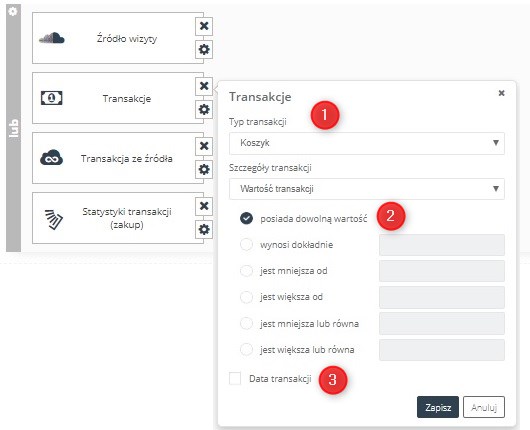
[1] TYP TRANSAKCJI – możemy wybrać typ transakcji:
- koszyk – czyli przesłane zdarzenie zewnętrzne typu cart;
- zakup – oznacza dokonanie zakupu na stronie, czyli wystąpienie zdarzenie zewnętrzne typu purchase.
[2] SZCZEGÓŁY TRANSAKCJI – do każdego typu transakcji możemy wybrać dodatkowy szczegół z poniższej listy. Należy pamiętać, że określamy tu wartości dla przynajmniej jednej transakcji (koszyk / zakup), która musiała wystąpić, by kontakt został zakwalifikowany do danego segmentu. W tym elemencie bazujemy na jednej transakcji, a nie sumie transakcji
- Wartość transakcji – można dodatkowo wybrać jedną z opcji, która będzie odpowiadać jednej transakcji. Niezależnie ile produktów znajduje się w jednej transakcji. Możliwe opcje do wyboru:
- posiada dowolną wartość
- wynosi dokładnie
- jest mniejsza od
- jest większa od
- jest mniejsza lub równa
- jest większa lub równa
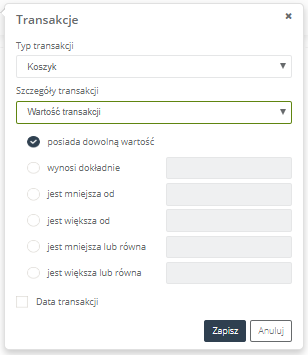
- ID produktu (konkretny / zawiera) – opcja ta pozwala na stworzenie segmentu kontaktów, które zakupiły lub dodały do koszyka określony produkt. I tu nie jest ważne, czy produkt był jako jeden z wielu w transakcji, czy tylko jako pojedynczy produkt. Ważne, że kontakt dokonał transakcji, która zawiera ten produkt.
- konkretny – możemy wpisać konkretne ID produktu lub wybrać produkt z galerii produktów i wówczas automatycznie zostanie zaciągnięte jego ID.
- zawiera – możemy wpisać fragment ID produktu i wówczas zostaną dobrane wszystkie ID produktów, które zawierają wpisany ciąg znaków.
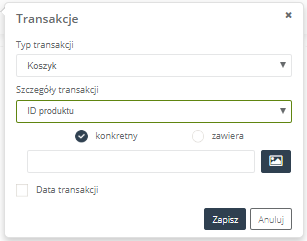
- Cena produktu – wybierając tę opcję jesteśmy w stanie wybrać grupę kontaktów, które dokonały transakcji zawierającej produkt o konkretnej wartości. Ważne nie można tego mylić z wartością transakcji. Opcje do wyboru:
- wynosi dokładnie
- jest mniejsza od
- jest większa od
- jest mniejsza lub równa
- jest większa lub równa
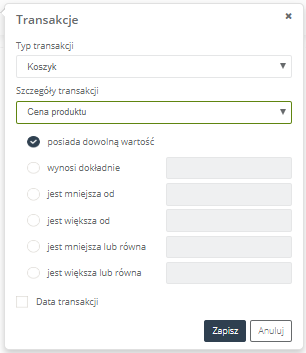
- Nazwa (konkretny / zawiera) – opcja ta pozwala na stworzenie segmentu kontaktów, które zakupiły lub dodały do koszyka określony produkt – tutaj możemy zdefiniować go na podstawie nazwy produktu. I tu nie jest ważne, czy produkt był jako jeden z wielu w transakcji, czy tylko jako pojedynczy produkt. Ważne, że kontakt dokonał transakcji, która zawiera ten produkt.
- konkretny – możemy wpisać konkretną nazwę produktu lub wybrać produkt z galerii produktów i wówczas automatycznie zostanie zaciągnięta jego nazwa.
- zawiera – możemy wpisać fragment nazwy produktu i wówczas zostaną dobrane wszystkie produkty, które zawierają w swojej nazwie wprowadzony ciąg znaków.
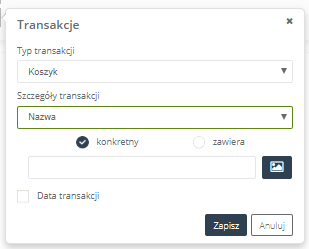
- Marka (konkretny / zawiera) – opcja ta pozwala na stworzenie segmentu kontaktów, które zakupiły lub dodały do koszyka określony produkt – tutaj możemy zdefiniować go na podstawie marki produktu. I tu nie jest ważne, czy produkt był jako jeden z wielu w transakcji, czy tylko jako pojedynczy produkt. Ważne, że kontakt dokonał transakcji, która zawiera ten produkt.
- konkretny – możemy wpisać konkretną markę produktu lub wybrać produkt z galerii produktów i wówczas automatycznie zostanie zaciągnięta jego marka.
- zawiera – możemy wpisać fragment marki produktu i wówczas zostaną dobrane wszystkie produkty, które zawierają w swojej marce wprowadzony ciąg znaków.
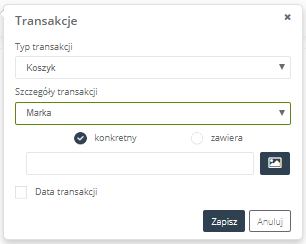
- Producent (konkretny / zawiera) – opcja ta pozwala na stworzenie segmentu kontaktów, które zakupiły lub dodały do koszyka określony produkt – tutaj możemy zdefiniować go na podstawie producenta produktu. I tu nie jest ważne, czy produkt był jako jeden z wielu w transakcji, czy tylko jako pojedynczy produkt. Ważne, że kontakt dokonał transakcji, która zawiera ten produkt.
- konkretny – możemy wpisać konkretnego producenta produktu lub wybrać produkt z galerii produktów i wówczas automatycznie zostanie zaciągnięta jego producent.
- zawiera – możemy wpisać fragment producenta produktu i wówczas zostaną dobrane wszystkie produkty, które zawierają w polu producent wprowadzony ciąg znaków.
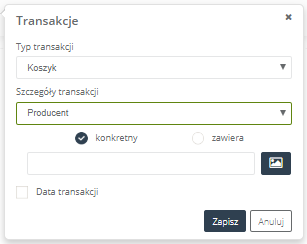
- Kategoria
- konkretny – możesz wpisać kategorię produktu lub wybrać produkt z galerii produktów i wówczas automatycznie zostanie zaciągnięta jego producent.
- zawiera -możesz wpisać fragment kategorii i wówczas zostaną dobrane wszystkie produkty, które zawierają w polu producent wprowadzony ciąg znaków.

- Płeć (konkretny / zawiera) – opcja ta pozwala na stworzenie segmentu kontaktów, które zakupiły lub dodały do koszyka określony produkt – tutaj możemy zdefiniować go na podstawie płci przypisanej do produktu. I tu nie jest ważne, czy produkt był jako jeden z wielu w transakcji, czy tylko jako pojedynczy produkt. Ważne, że kontakt dokonał transakcji, która zawiera ten produkt.
- konkretny – możemy wpisać konkretnie płeć przypisaną do produktu lub wybrać produkt z galerii produktów i wówczas automatycznie zostanie zaciągnięta jego płeć.
- zawiera – możemy wpisać fragment płci przypisanej do produktu i wówczas zostaną dobrane wszystkie produkty, które zawierają w polu płeć wprowadzony ciąg znaków.
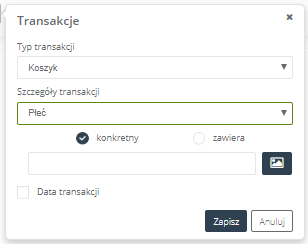
- Detal – wpisz interesujący cię detal produktu.
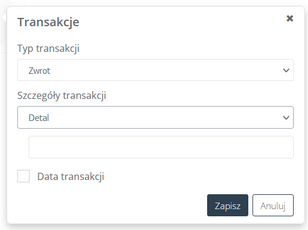
WAŻNE: pola takie jak ID produktu, cena produktu, marka, płeć, producent – muszą być przypisane do produktu, który znajduje się w informacji o produktach (XML / feed produktowy).
[3] DATA TRANSAKCJI – jest to dodatkowa opcja, którą możemy wybrać poprzez zaznaczenie check boxu. Następnie do wyboru mamy zakresy czasu. Wówczas kontakt zostanie zakwalifikowany do segmentu, jeżeli w wybranym czasie wystąpiła przynajmniej jedna transakcja z wyżej określonymi warunkami. Jeżeli nie zaznaczymy tej opcji do segmentu zostaną zakwalifikowane kontakty, które kiedykolwiek dokonały transakcji zawierającej powyżej ustawione wytyczne.
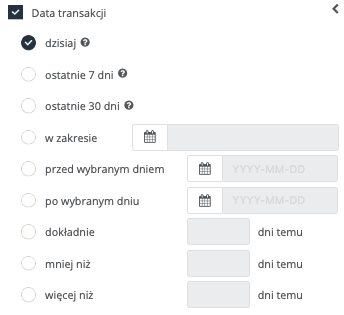
- dzisiaj – przy wyborze tej opcji będą brane pod uwagę wszystkie te kontakty, dla których wystąpiła ustawiona transakcja dziś, czyli w danym dniu liczonym od północy do północy;
- ostatnie 7 dni – przy wyborze tej opcji będą brane pod uwagę wszystkie te kontakty, dla których wystąpiła ustawiona transakcja od momentu przeliczenia dynamicznego segmentu do 7 dni wstecz (dzień liczony jest od północy do północy);
- ostatnie 30 dni – przy wyborze tej opcji będą brane pod uwagę wszystkie te kontakty, dla których wystąpiła ustawiona transakcja od momentu przeliczenia dynamicznego segmentu do 30 dni wstecz (dzień liczony jest od północy do północy);
- w zakresie – przy wyborze tej opcji będą brane pod uwagę wszystkie te kontakty, dla których wystąpiła transakcja w wybranym okresie czasu (dzień liczony jest od północy do północy);
- przed wybranym dniem – przy wyborze tej opcji będą brane pod uwagę wszystkie te kontakty, dla których wystąpiła transakcja przed określonym dniem (dzień liczony jest od północy do północy);
- po wybranym dniu – przy wyborze tej opcji będą brane pod uwagę wszystkie te kontakty, dla których wystąpiła transakcja po określonym dniu (dzień liczony jest od północy do północy);
- dokładnie X dni temu – przy wyborze tej opcji będą brane pod uwagę wszystkie te kontakty, dla których wystąpiła transakcja dokładnie wybraną ilość dni temu (dzień liczony jest od północy do północy);
- mniej niż X dni temu – przy wyborze tej opcji będą brane pod uwagę wszystkie te kontakty, dla których wystąpiła transakcja mniej niż zdefiniowana ilość dni (dzień liczony jest od północy do północy);
- więcej niż X dni temu – przy wyborze tej opcji będą brane pod uwagę wszystkie te kontakty, dla których wystąpiła transakcja więcej niż zdefiniowana ilość dni (dzień liczony jest od północy do północy);










